
Cyberpunk 2077 es el juego de rol de acción líder de 2020 desarrollado y publicado por CD Projekt. Bueno, el juego está teniendo una exhibición increíble de la última tecnología y desde su lanzamiento, ha sido elogiado por sus gráficos espectaculares.
Pero a pesar de sus increíbles pantallas, muchos jugadores informaron que están encontrando problemas como Cyberpunk 2077 retrasado, bloqueado, congelado, bajo FPS y muchos otros.
Sin embargo, todos los errores, problemas y errores de Cyberpunk 2077 se mitigarán o corregirán siguiendo ciertas soluciones. Entonces, sin perder el tiempo, siga las correcciones que se dan aquí y vuelva al juego de rol.
Entonces, sin perder tiempo, siga las correcciones dadas en el artículo y vuelva a la pelea.
Pero, antes de seguir adelante aquí, se sugiere echar un vistazo a los requisitos mínimos del sistema, ya que si su PC no cumple con los requisitos del juego Cyberpunk 2077, esto comienza a causar problemas.
Requisitos del sistema Cyberpunk 2077:
Bueno, el juego viene con un alto requisito del sistema, así que asegúrate de que estos componentes cumplan o superen los requisitos mínimos. De lo contrario, comienza a enfrentar problemas y errores mientras juega Cyberpunk 2077.
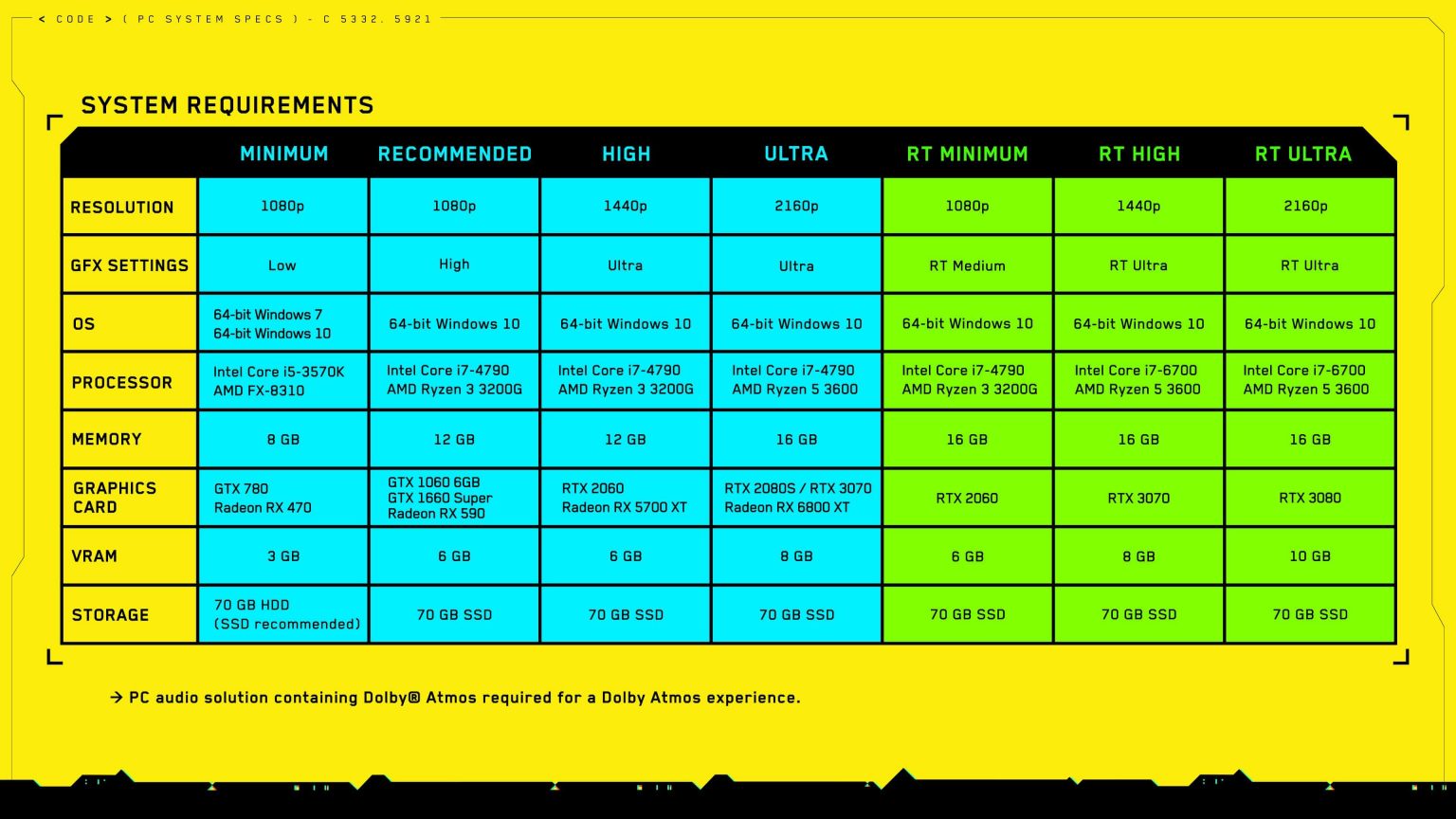
Tenga en cuenta que el mínimo se crea con la configuración Baja y juegos de 1080p, mientras que el recomendado se crea con Alta y 1080p.
Bueno, el juego requiere un uso intensivo de gráficos y de procesador, por lo que ejecutar la PC con más del requisito mínimo de PC te permite disfrutar del juego al máximo.
Cómo arreglar Cyberpunk 2077 Low FPS, Estrellándose, Retraso y congelación?
Si su PC cumple con los requisitos del sistema Cyberpunk 2077 pero aún enfrenta alguno de los errores de Cyberpunk 2077 como fallas, congelación, bajo rendimiento, tartamudeo, problemas de retraso, siga las correcciones dadas una por una:
Solución 1: configuración de gráficos más baja en el juego.
Si se enfrenta al retraso, tartamudeo o caída de la velocidad de cuadros de Cyberpunk 2077, intente ajustar algunas configuraciones de gráficos, ya que esto funcionó para muchos jugadores.
Bueno, para hacerlo, la configuración exacta que se necesita cambiar depende de los componentes de hardware que tenga. Compruebe si tiene el juego en Configuración alta> luego intente cambiar algunos elementos para bajar y verifique cómo funciona el juego.
Bueno, debido a esto, el juego no se verá atractivo, pero con esto, al menos puedes jugarlo. Además, existen otras correcciones que funcionan para solucionar problemas de bloqueo o congelación de Cyberpunk 2077 si no lo encuentra efectivo.

Además, también puedes intentar cambiar del modo de pantalla completa a otro modo de visualización para aumentar el rendimiento del juego Cyberpunk 2077.
Solución 2: cierre las aplicaciones que se ejecutan en segundo plano
Como se dijo anteriormente, Cyberpunk 2077 es un juego que requiere muchos recursos, así que asegúrate de no ejecutar otras aplicaciones mientras juegas.
Además, asegúrese de desactivar las aplicaciones que se ejecutan en segundo plano, ya que esta es una de las razones más comunes por las que Cyberpunk 2077 se bloquea durante la reproducción.
- Abra el Administrador de tareas y, en la pestaña Procesos, verifique las pestañas CPU y Memoria> verifique las aplicaciones que acaparan la CPU> haga clic con el botón derecho en él> elija Desactivar

Ahora compruebe si el problema está resuelto o no o diríjase a la siguiente solución.
Solución 3 – Borrar la caché del sistema
En muchos casos, el juego comienza a fallar debido a que el caché del sistema de Windows está dañado. Entonces, en este caso, intente borrar los archivos temporales.
Siga los pasos para hacerlo:
- Presione la tecla de Windows + R y en el cuadro Ejecutar escriba% temp%> presione Enter

- Ahora presione Ctrl + A para seleccionar Todos los elementos en la ventana> haga clic en la tecla Eliminar.
Ahora intente ejecutar el juego Cyberpunk 2077 y verifique si encuentra problemas de tartamudeo o retraso o no.
Solución 4: actualice los controladores de su dispositivo
La mayoría de las veces se encuentra con problemas de bloqueo, congelamiento o retraso de Cyberpunk 2077 debido a los controladores desactualizados.
Por lo tanto, asegúrese de ejecutar controladores de dispositivo actualizados, especialmente el controlador de GPU. Para actualizar el controlador, visite el sitio web del fabricante o el sitio web oficial de Microsoft y busque la última actualización del controlador.
Ahora compruebe si el controlador está actualizado o no. Bueno, actualizar el controlador manualmente es bastante lento y muchas veces no encontrará el controlador actualizado.
Entonces, en este caso, se sugiere actualizar los controladores del dispositivo con Driver Updater. Esta es una herramienta avanzada que con solo escanear una vez detecta y actualiza los controladores del dispositivo.
Obtenga Driver Updater para actualizar los controladores automáticamente
Solución 5: reinstale los controladores de su dispositivo
Si la actualización del controlador no funciona para usted, intente reinstalar los controladores del dispositivo y verifique si esto funciona para resolver los errores de Cyberpunk 2077.
Siga los pasos de los controladores que está ejecutando:
Nvidia:
- Primero, descargue el desinstalador del controlador de pantalla
- Y ejecútelo para eliminar los controladores de la versión anterior.
- Ahora vaya al sitio web de Nvidia y descargue los controladores más recientes
AMD:
- Inicie el software AMD Cleanup Utility
- Solo está disponible para aquellos que ejecutan GPU AMD.
- Ahora, descargue el controlador más reciente del sitio web de AMD
Solución 6: verificar la integridad de la caché del juego
Muchos jugadores confirmaron que pueden solucionar Cyberpunk 2077 bajo FPS y el problema de retraso al verificar la integridad del caché del juego.
Por lo tanto, vale la pena intentarlo, hacer esto también funciona para resolver el problema de bloqueo y congelación.
Siga los pasos para hacerlo:
Para jugadores de GOG
- Primero, inicie GOG Galaxy
- Luego vaya al menú de la biblioteca de juegos propios> luego haga clic en Cyberpunk 2077
- Y elija Personalizar> haga clic en Administrar instalación
- Ahora elija Verificar / reparar

Para jugadores de Steam
- Ejecutar Steam
- Luego dirígete a la sección Biblioteca> luego haz clic derecho en Cyberpunk 2077
- Y seleccione Propiedades> luego vaya a la pestaña Archivos locales
- Haga clic en Verificar la integridad de los archivos del juego …

Jugadores de Epic Games
- Inicie el lanzador de Epic Games
- Dirígete a la sección Biblioteca
- Y encuentra el juego, haz clic en los tres puntos> elige Verificar

Después de seguir los pasos según su jugador, intente ejecutar el juego y verifique si el problema está resuelto o no.
Solución 7 – Actualice su PC
Muchas veces, si está ejecutando una versión obsoleta de Windows, esto también puede causar problemas con el juego.
Por lo tanto, asegúrese de estar ejecutando una versión actualizada de Windows 10.
Siga los pasos para hacerlo:
- Presione Inicio> en el cuadro de búsqueda escriba actualización> seleccione Buscar actualizaciones
- En el menú Windows Update,> elija Buscar actualizaciones

- Y si hay alguna actualización disponible, haga clic en Descargar e instale las actualizaciones disponibles.
- Ahora reinicia tu PC
Solución 8 – Actualice su PC
Bueno, si ninguna de las soluciones anteriores funciona para solucionar problemas de bloqueo, retraso, tartamudeo o de bajo rendimiento de Cyberpunk 2077, aquí se sugiere actualizar los componentes de su PC.
Intente reemplazar algunos de los componentes clave, ya que esto puede marcar la diferencia en términos de rendimiento de juego. Puede cambiar los componentes de CPU, GPU, HDD o SSD
Tenga en cuenta: Reemplazar el HDD de la PC con un SSD disminuirá el tiempo de carga si Cyberpunk 2077 está instalado en él.
Solución 9 – Reinstale Cyberpunk 2077
Si ninguna de las soluciones anteriores funciona en su caso y el Cyberpunk 2077 se retrasa, tartamudea y falla continuamente, existe la posibilidad de que algunos de los archivos del juego se corrompan al instalar el juego.
Entonces, en este caso, simplemente desinstale el juego por completo. Aquí se sugiere eliminar completamente el juego con el desinstalador de terceros.
La desinstalación manual del juego no eliminará el juego por completo, algunos de sus rastros, entradas de registro, archivos basura quedan en el sistema, y la próxima vez que instales el juego comenzará a causar conflictos.
Obtenga Revo Uninstaller para desinstalar cualquier aplicación / juego por completo
Se espera que las soluciones lo hayan ayudado a solucionar el problema de retraso y bajo FPS de Cyberpunk 2077. Pero si aún enfrenta el problema, no dude en ejecutar Game Booster para solucionar problemas de FPS bajos y aumentar el rendimiento del juego.
- Impulsa el juego
- Optimiza el rendimiento del juego
- Obtiene una mejor tasa de FPS
- Haz que el juego sea fluido para un juego receptivo
Nota final:
Sin lugar a dudas, Cyberpunk 2077 es un juego de rol increíble de 2020 y muchos jugadores esperan disfrutar de este juego de acción.
Pero los errores y problemas con el juego Cyberpunk 2077 impiden que los jugadores lo jueguen. Así que aquí traté de enumerar las soluciones viables para solucionar problemas de bloqueo, congelación, FPS bajo, retraso, tartamudeo y caída de FPS de Cyberpunk 2077.
Asegúrese de seguir las soluciones dadas una por una hasta que encuentre la que funcione para usted.
Además, si está buscando mejorar el rendimiento de la PC con Windows y corregir otros errores de la PC, escanee su sistema con una PC Reparación Herramienta segura. A veces, debido a los errores internos de la PC, los jugadores también encuentran varios problemas mientras juegan, así que siéntete libre de escanear tu sistema con la herramienta de reparación automática.
Además, si hay algo que me perdí o si tiene alguna consulta o comentario, no dude en compartirlo con nosotros en nuestra página de Facebook. Además, no olvide disparar el botón Me gusta.
¡¡¡Buena suerte!!!
Hardeep has always been a Windows lover ever since she got her hands on her first Windows XP PC. She has always been enthusiastic about technological stuff, especially Artificial Intelligence (AI) computing. Before joining PC Error Fix, she worked as a freelancer and worked on numerous technical projects.